如何用两种方法把word转PDF格式
- 格式:docx
- 大小:156.13 KB
- 文档页数:3

Word和PDF文件各自有自己的额有点,很多的电脑只支持doc 或者docx,但是PDF格式的文件适应于不同的设备,所以很多时候需要将Word转换为PDF格式,这样打印文件也方便很多,那手机怎么吧Word文件转换为PDF呢?
方法:
1.先把需要转换的Word文件保存在手机里然后在应用市场搜索Word转换PDF。
2.找到如下的工具将其运行,在转为PDF的页面点击Word转PDF。
3.这时会出现一个添加文件的页面在此页面找到需要转换的Word文件后,直接点击文件进行转换。
4.这时会进入验证文件的页面等待文件通过系统验证后,在此页面点击确定转换。
5.这时转换就开始了保存网络环境的稳定,等待转换完成后在新的页面点击查看文档,然后选择打开方式,就可以查看转换后的文件
了。
6.效果图如下:
Word文档转换为PDF格式文档手机上也是可以完成的,有兴趣的去试试吧。

word免费转pdf的两种方法
推荐文章
怎么免费将pdf转为word 热度: word怎么免费转成pdf 热度:word怎么免费转化为pdf 热度:三体3死神永生免费热度:如何免费在线将word转pdf 热度:
word转换pdf格式有各种好处,首先有的电脑上不支持word文档,转换成pdf以后,就可以使用pdf 软件打开,那么下面就由店铺给大家分享下word免费转pdf的技巧,希望能帮助到您。
word免费转pdf方法一:
1搜索下载word转pdf的工具安装包
2下载word转pdf安装包
3安装
4安装完成后,打开word,可见如下效果
5打开要需转化的word文件
6点击左上角的office按钮,点击“另存为”->PDF或XPS
7选择保存类型为PDF
8点击”发布“,生成PDF文档
word免费转pdf方法二:
1击左上角的wps标志找到另存为或者直接就有转换选项了,如图所示。
2如果我们经常使用到这些功能的话,可以设置为快捷入口,直接点击一下就实现跳转,进行格式的转换了。
3界面也相当的熟悉,选择需要转换的内容,页数点击确定就可以了。
4这个时候可以按照对话框的提示进行选择,设置,没有一定的要求说非得怎么样来,因人而异。
5设置完成后,点击确定,系统自动进行格式的转换保存,如图所示。
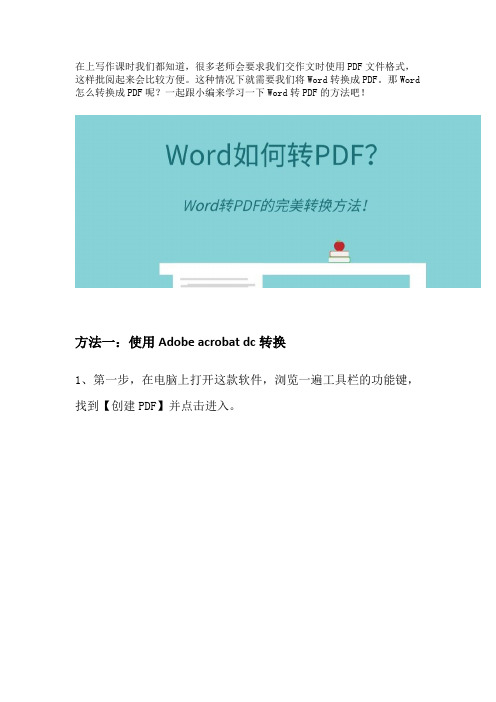
在上写作课时我们都知道,很多老师会要求我们交作文时使用PDF文件格式,这样批阅起来会比较方便。
这种情况下就需要我们将Word转换成PDF。
那Word 怎么转换成PDF呢?一起跟小编来学习一下Word转PDF的方法吧!
方法一:使用Adobe acrobat dc转换
1、第一步,在电脑上打开这款软件,浏览一遍工具栏的功能键,找到【创建PDF】并点击进入。
2、接着在【创建PDF】工具栏中,我们需要点击【选择文件】将需要转换的Word上传到该软件中,可以选择单个文件或者多个文件转换。
然后点击【创建】即可完成Word转PDF。
方法二:使用烁光PDF转换器转换
这款软件可以将Word转换成PDF,而且适用于大量的文件转换,工作效率会高很多。
它还支持其他文件格式的转换,例如PDF转换为图片,PDF转换为PPT、图片转换为PDF等。
接下来我们看看Word 转PDF怎么操作:
1、先打开软件,找到【Word转PDF】功能,点击进入。
2、接着在【Word转PDF】功能界面中,将Word文件添加到转换器中,以点击或者拖曳的方式都可以。
3、Word文件添加成功后,设置一下转换文件的输出目录,最后点击【开始转换】就可以完成Word转PDF啦!
Word如何转PDF?两个简单转换方法都分享给大家啦,希望大家通过这些方法可以快速完成Word转PDF!。
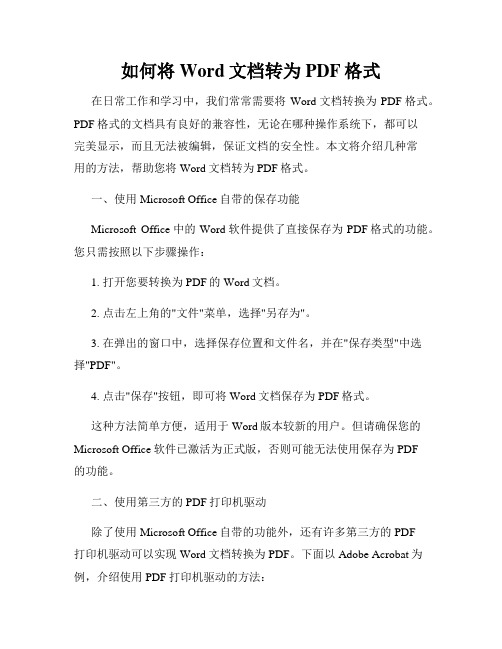
如何将Word文档转为PDF格式在日常工作和学习中,我们常常需要将Word文档转换为PDF格式。
PDF格式的文档具有良好的兼容性,无论在哪种操作系统下,都可以完美显示,而且无法被编辑,保证文档的安全性。
本文将介绍几种常用的方法,帮助您将Word文档转为PDF格式。
一、使用Microsoft Office自带的保存功能Microsoft Office中的Word软件提供了直接保存为PDF格式的功能。
您只需按照以下步骤操作:1. 打开您要转换为PDF的Word文档。
2. 点击左上角的"文件"菜单,选择"另存为"。
3. 在弹出的窗口中,选择保存位置和文件名,并在"保存类型"中选择"PDF"。
4. 点击"保存"按钮,即可将Word文档保存为PDF格式。
这种方法简单方便,适用于Word版本较新的用户。
但请确保您的Microsoft Office软件已激活为正式版,否则可能无法使用保存为PDF的功能。
二、使用第三方的PDF打印机驱动除了使用Microsoft Office自带的功能外,还有许多第三方的PDF打印机驱动可以实现Word文档转换为PDF。
下面以Adobe Acrobat为例,介绍使用PDF打印机驱动的方法:1. 首先,您需要下载并安装Adobe Acrobat软件,该软件是一款专业的PDF编辑和查看工具。
2. 安装完成后,在Word文档中点击"文件"菜单,选择"打印"。
3. 在打印选项中,选择"Adobe PDF"作为打印机,然后点击"打印"按钮。
4. 在弹出的保存窗口中,选择保存位置和文件名,并点击"保存"按钮,即可将Word文档转换为PDF格式。
这种方法适用于所有可以打印的文档格式,不仅限于Word文档。

Word文件转PDF的方法与步骤在现代社会中,文档的传输和分享已经成为日常工作中不可或缺的一部分。
而在这个过程中,将Word文件转换为PDF格式是一种常见的需求。
PDF格式具有稳定性高、跨平台兼容性好等优点,因此广受欢迎。
本文将介绍几种常见的方法和步骤,帮助大家轻松地将Word文件转换为PDF格式。
方法一:使用Microsoft Word软件自带的保存功能Microsoft Word软件自带了将文档另存为PDF格式的功能,非常方便。
只需按照以下步骤操作即可:1. 打开Word文档,点击左上角的“文件”选项。
2. 在弹出的菜单中选择“另存为”选项。
3. 在弹出的对话框中,选择保存路径和文件名,并将“保存类型”设置为“PDF”。
4. 点击“保存”按钮,即可将Word文档保存为PDF格式的文件。
这种方法简单易行,适用于大部分用户。
但需要注意的是,使用这种方法保存的PDF文件可能会存在一些格式上的差异,具体取决于Word文档中的内容和格式。
方法二:使用在线转换工具除了使用Microsoft Word软件自带的功能,还可以使用各种在线转换工具将Word文件转换为PDF格式。
以下是一个常用的在线转换工具的使用步骤:1. 打开浏览器,搜索并进入一个可信赖的在线转换工具网站,如“PDF Online”或“SmallPDF”等。
2. 在网站的首页上,找到并点击“Word转PDF”或类似的选项。
3. 上传需要转换的Word文件。
通常可以通过点击“选择文件”按钮或将文件拖放到指定区域来实现。
4. 等待转换完成。
转换时间取决于文件大小和网站的服务器性能。
5. 转换完成后,网站会提供一个下载链接或直接显示转换后的PDF文件。
点击下载链接即可保存PDF文件到本地。
这种方法不需要安装任何软件,只需一个可靠的网络连接即可完成转换。
但需要注意的是,由于文件上传至云端进行转换,可能会涉及到隐私和安全问题,因此选择一个值得信赖的在线转换工具非常重要。

Word文件转PDF的方法与步骤在日常办公和学习中,我们常常需要将Word文件转换为PDF格式。
PDF格式的文件具有良好的兼容性和保密性,能够确保文档的格式和内容不会被篡改。
本文将介绍一些常用的方法和步骤,帮助您将Word文件转换为PDF。
方法一:使用Microsoft Word自带的保存功能Microsoft Word是一款功能强大的文字处理软件,它自带了将文件保存为PDF 格式的功能。
下面是具体步骤:1. 打开要转换的Word文件。
2. 点击菜单栏中的“文件”选项。
3. 在弹出的菜单中选择“另存为”选项。
4. 在弹出的对话框中,选择保存位置和文件名。
5. 在“文件类型”下拉菜单中,选择“PDF”格式。
6. 点击“保存”按钮,即可将Word文件保存为PDF格式。
方法二:使用在线转换工具除了使用Microsoft Word自带的功能,我们还可以使用一些在线转换工具来将Word文件转换为PDF。
下面是一个常用的在线转换工具Smallpdf的使用步骤:1. 打开浏览器,访问Smallpdf官网。
2. 在网站首页找到“Word转PDF”选项,并点击进入。
3. 在页面上找到“选择文件”按钮,并点击选择要转换的Word文件。
4. 等待文件上传完成后,网站会自动将文件转换为PDF格式。
5. 转换完成后,点击“下载”按钮,即可将PDF文件保存到本地。
方法三:使用专业的PDF转换软件如果您需要频繁地将Word文件转换为PDF,或者对转换质量有更高的要求,可以考虑使用专业的PDF转换软件。
这类软件通常具有更多的功能和选项,能够满足不同的转换需求。
下面是一个常用的PDF转换软件Adobe Acrobat的使用步骤:1. 安装并打开Adobe Acrobat软件。
2. 点击软件界面上方的“文件”选项。
3. 在弹出的菜单中选择“创建”选项,然后选择“PDF从文件”选项。
4. 在弹出的对话框中,选择要转换的Word文件。
worl转pdf
World转PDF方法
无论是在工作中还是在学习中,我们都经常需要处理Word文档,并且需要将它们转化为PDF格式。
PDF格式一般也被广泛应用于各种文件共享平台以及在线出版物中。
Word转PDF的过程十分简单,这篇文章将会向大家详细讲解。
步骤一,打开Word文档
首先,在计算机上打开待转化的Word文档。
确定文档已经完成,不需要进行进一步编辑或修改。
建议保存一下文档,以避免意外意外更改或误操作。
步骤二,选择保存为PDF选项
接着,点击左上角的“文件”选项卡,并选择“另存为”。
在弹出的另存为窗口中,可以选择PDF格式。
如果您的Word版本不支持保存为PDF格式,则可以选择在线拓展,支持PDF格式转换。
步骤三,设置PDF选项
选择PDF格式后,需要设置PDF的选项。
可以选择页面尺寸、方向以及设置高级选项。
例如,可以选择PDF格式的质量、文本压缩以及图像压缩等,以满足特定的需求。
步骤四,保存PDF文件
一旦选定了选项并设置好后,单击“保存”按钮开始转换。
转换进程通常很快,PDF文件将存储在您指定的文件夹中,此时Word文档将被保存为PDF格式。
总结
以上是转换Word为PDF格式的步骤,每个步骤都十分简单。
Word转PDF格式十分便捷且易于实现,大大方便了我们日常的工作和学习。
希望这篇文章可以帮助您解决与Word转PDF相关的疑问。
如何将Word文件转换成PDF文件?在日常的工作和学习中,大家会经常用到PDF文件,但是如果手上的是Word文件该怎么办呢?下面我将为大家展示两种Word文件转换为PDF文件的具体方法。
第一种方法:在线转换:https:///操作流程1、通过上面的网址进入到网站的首页中,点击操作页面中的【文档转换】,点击【其它转PDF】中的【Word转换PDF】。
2、然后点击操作页面中的【点击选择文件】添加Word文件,可以看到页面中有对上传文件格式的要求,其中包括Word文件格式。
3、然后看到操作页面中的【点击选择文件】下面有个“自定义设置”,可以对文件的页码进行选择,可以选择转换一页,奇数页或者偶数页,也可以对指定页面进行转换。
4、将Word文件添加之后,会自动转换为PDF文件,可以点击页面右上方的【我的文件】进行查看,也可以点击【获取二维码】和【立即下载】对转换成功的文件进行保存。
这个在线网站不仅功能很多,可以完成PDF转EXcel,PDF压缩,PDF编辑等,而且还不用下载软件就能完成哦。
第二种方法:借助软件:迅捷PDF转换器操作流程1、打开迅捷PDF转换器,点击操作页面中的【PDF转换】,点击【其它转PD F】中的【Word转换PDF】。
2、然后点击操作页面中的【添加文件】添加Word文件,也可以将Word文件直接拖到页面中,同时可以看到页面中有对上传文件所支持的格式doc,docx 格式。
3、完成以上操作之后,然后点击操作页面中右下放的【开始转换】就可以将Word文件转换为PDF文件了。
该软件不仅具体文件转换功能,还能实现语音转文字功能,Word压缩等,它将会是你工作中的好帮手。
以上是Word文件转换PDF文件两种方法的具体操作流程,希望能帮到大家。
如果大家觉得还不错,可以试着这样做。
Word文件转PDF的方法与步骤2篇Word文档是非常常见的文件格式,而将Word文件转换为PDF格式可以保证文档的格式不会因为不同的操作系统或软件而发生变化。
下面将为您介绍两种不同的方法和步骤来实现Word文件转PDF的过程。
方法一:使用Microsoft Word软件自带的功能步骤一:打开需要转换的Word文档首先,打开您想要将其转换为PDF格式的Word文档。
可以通过直接在计算机上双击文档文件来打开它,或者使用Microsoft Word软件打开。
步骤二:点击“文件”选项在打开的Word文档中,点击屏幕左上角的“文件”选项,会弹出一个下拉菜单。
步骤三:选择“另存为”功能在弹出的下拉菜单中,选择“另存为”选项,会弹出“另存为”对话框。
步骤四:选择保存路径和文件名在“另存为”对话框中,选择您希望保存PDF文件的路径,然后为PDF 文件指定一个名称。
步骤五:选择PDF格式在“另存为”对话框中,下拉菜单中选择“PDF”选项,以指定保存的文件格式为PDF。
步骤六:点击“保存”按钮在选择了保存路径、文件名和文件格式后,点击对话框底部的“保存”按钮,即可将Word文件保存为PDF格式。
方法二:使用在线转换工具步骤一:搜索在线转换工具在任意浏览器中,使用搜索引擎搜索“在线Word转PDF”或“Word to PDF converter”,可以找到多个在线转换工具网站。
步骤二:选择一个在线转换工具从搜索结果中选择一个您喜欢或信任的在线转换工具网站。
可以根据网站的口碑、评价、用户体验等因素进行选择。
步骤三:上传Word文档进入所选择的在线转换工具网站后,按照网站提供的操作步骤,点击“上传”或“选择文件”按钮,在本地计算机上选择需要转换的Word 文档。
步骤四:进行格式设置根据网站的要求或个人需要,进行相关的格式设置,比如选择PDF的页面方向、页边距、图像压缩比例等。
步骤五:点击转换按钮在完成格式设置后,点击网站上的“转换”或“开始转换”按钮,等待一段时间,直到转换完成。
PDF制作方法因信息平台网上报名材料,仅接收PDF格式文档上传,请参照以下内容选取合适方案并进行pdf文档的制作,要求内容清晰,格式规范。
方法一、用虚拟打印方式制作PDF文档安装Adobe Acrobat以后,在“开始”→“设置”→“打印机和传真”里会增加一个名为“Adobe PDF”的虚拟打印机,这个虚拟打印机和其它打印机一样可以用来在Word、Excel等所有能够打印的应用软件里进行打印,不一样的是,用虚拟打印机不会打印到纸上,而是将文档“打印”到PDF格式的文件里。
以Word为例,制作PDF文档的方法如下,先在Word中编辑文档,编辑好了以后,操作菜单“文件”→“打印”,在打印对话框里选择“Adobe PDF”虚拟打印机,点击“确定”进行虚拟打印,虚拟打印机就将Word文档转换成PDF文档并自动显示到屏幕上,最后要记得将PDF文档进行存盘保存。
简单的方法为右键文件,选择“转换为AdobePDF”显然虚拟打印机不适用于将已有的纸质文件扫描成PDF文档的情况,扫描请参照方法四。
方法二、在Adobe Acrobat环境制作PDF文档运行Adobe Acrobat,点击工具“创建PDF”,弹出的菜单上有“从文件”、“从多个文件”、“从网页”、“从扫描仪”等选项。
1. 点击了“从文件”,并选择了要转换成PDF文档的文件后,Adobe Acrobat 就会调用相应的应用程序打开该文件,并将它转换成PDF文档。
该选项适合将单独一个源文档转换成PDF文档。
2. 如果选择了“从多个文件”,就会弹出“合并文件”对话框,在这里可以添加多个源文件,也可以添加包含一批源文件的文件夹,你还能够调整这些文件的排列次序。
这些源文件可以是不同格式的文件,比方其中有Woed文档,也有Excel文档,甚至可以是PDF文档。
要注意的是,计算机上需要安装有这些源文档格式相应的应用软件。
点击“下一步”之后又弹出了第二个对话框,在这个对话框里有“合并文件到单个PDF”和“组合文件到PDF包”两种选择。
在我们日常的工作中,会处理很多的文件,日积月累,电脑里存放的文件也就越来越多。
比如说电脑里的word文档吧,会有很多的资料有时会需要,又不能将其删除,其实我们可以经过文件转换的方式,既不用删除文件,又可以将文件保存为可阅读的格式,今天小编就把word转PDF格式文件的方法分享给大家。
PDF转换方法一:软件转换法
很多人的电脑上都会有软件,我们使用专业的PDF转换器可以很快的完成PDF 文件的转换。
首先就是将我们电脑中的迅捷PDF转换器给打开,然后软件的界面就会弹出来了。
我们需要的是word转PDF的操作,所以点击一下“其他转PDF”,这样我们就可以看到我们需要的转换操作了,在需要的功能界面中,先要添加一下文件,文件添加好之后,记得将某些设置更改一下,最后再点击转换按钮就可以了。
PDF转换方法二:网站转换法
想要完成word转PDF的操作,不仅在软件中可以实现,我们在网站上一样是可以的。
先在浏览器中搜索一下需要的网站,接着就可以进入网站首页了。
在网站的功能页面中,大家可以先将word文档上传一下,上传完毕,就可以选择转换按钮啦。
Word转PDF如何快速完成?现在大家学会了吗?很简单的两种方法就可以实现,大家可以试试哟!。